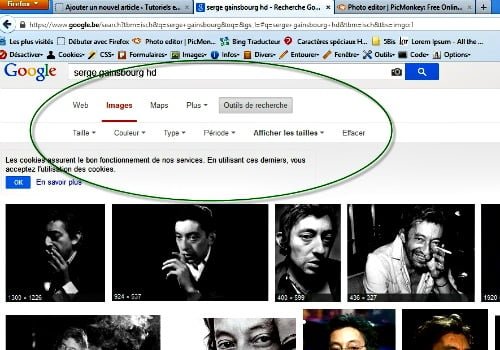Les photos ne sont pas tout à fait des documents comme les autres. C’est pourquoi Google a prévu des outils de recherche dédiés aux images, avec lesquels vous serez quasiment assuré de trouver votre bonheur.
Recherchez une image
Depuis la page Google.fr, saisissez les mots-clés de votre requête (Serge Gainsbourg, dans mon cas) et appuyez sur la touche Entrée du clavier. Pour ne garder que les photos, cliquez sur l’onglet Images sous le champ de saisie. Google affiche des dizaines de clichés plus ou moins en rapport avec la requête initiale. Pour affiner votre recherche, vous pouvez utiliser les liens qui s’affichent derrière l’intitulé Recherche associée (Serge Gainsbourg HD pour les images en haute résolution par exemple). Pour obtenir plus d’infos, passez le curseur sur une vignette.
Évitez les photos trop petites
Beaucoup des photos trouvées par Google sont inexploitables car trop petites. Pour les exclure de la liste des résultats, cliquez sur le bouton Outils de recherche. Lorsque la barre d’options apparaît, déroulez le menu Taille et cliquez sur Grandes ou Moyennes. Pour définir une limite de taille plus précise, cliquez sur la commande Supérieure à … et choisissez une résolution dans le menu déroulant. Le menu Couleur de la barre Outils de recherche permet de restreindre la recherche aux images en couleur ou aux clichés en noir et blanc.
Sélectionnez un type d’images
Par défaut, Google recherche les photos, les images animées (Gif), les dessins au trait et même les cliparts (dessins de petite taille à portée symbolique). Un choix bien trop large si vous recherchez un type d’images précis. Pour une recherche sélective, déroulez le menu Type de la barre Outils de recherche et cliquez sur l’une des options (Visages, par exemple, pour dénicher des portraits) Pour voir l’image dans son contexte, cliquez sur sa vignette dans la liste des résultats, puis sur le lien Site web pour cette image. dans le volet gauche de la fenêtre.
Affichez la résolution
Si vous préférez enregistrer la photo sur votre disque dur, effectuez un clic droit sur le volet de prévisualisation et activez la commande Enregistrer l’image sous. Pour que la taille des images apparaisse dès la liste des résultats, cliquez sur Outils de recherche, déroulez le menu Plus d’outils et cliquez sur Afficher les tailles. La résolution des images s’affiche sous chaque vignette. Une option qui évite de perdre du temps avec une photo trop petite.
Menez une recherche à partir d’un de vos clichés
Si vous souhaitez trouver des images ressemblant à l’une de vos photos, une requête classique s’avère peu efficace, à moins de multiplier les mots-clés. Google Search propose une méthode plus originale qui consiste à lui soumettre non pas un texte mais un visuel. Cliquez sur l’onglet Images puis sur l’icône en forme d’appareil photo situé à droite du champ de saisie. Cliquez sur les boutons Importer une image puis Choisissez un fichier. Désignez la photo de référence et cliquez sur Ouvrir. Google indique quelques informations (lieu de prise de vue, taille, etc.) et affiche des résultats similaires. Vous pouvez aussi coller l’URL d’une image dans la zone de saisie.
Dans le tuto suivant, on verra comment mieux utiliser la recherche d’informations